Iklan
Memiliki mouse Anda klik dua kali ketika Anda tidak menginginkannya membuat frustasi. Itu bisa mengarah pada keseluruhan sejumlah masalah mouse ketika tindakan sederhana seperti mengklik untuk memilih, menyeret file, dan lebih banyak lagi yang tidak berperilaku seperti yang Anda harapkan. Jika Anda mengalami masalah ini, Anda dapat menjalankan beberapa pemecahan masalah cepat untuk melihat di mana masalahnya.
1. Periksa Jika Mengklik Tunggal Diaktifkan
Masalah Anda mungkin merupakan opsi sederhana di Windows yang Anda aktifkan secara tidak sengaja. Buka jendela File Explorer, dan pada jendela Melihat tab, klik Pilihan. Di Umum tab, Anda akan melihat a Klik item sebagai berikut tajuk.
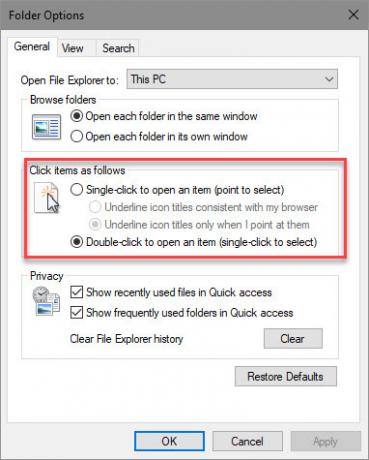
Perilaku default adalah Klik dua kali untuk membuka item (klik tunggal untuk memilih). Jika Anda memiliki Klik sekali untuk membuka item dipilih, Anda hanya perlu mengklik folder sekali untuk membukanya.
Dengan opsi ini dibalik, Anda mungkin berpikir mouse Anda mengklik dua kali secara fisik ketika itu benar-benar pilihan perangkat lunak.
2. Coba Mouse Lain
Jika masalah Anda bukan perbaikan sederhana di atas, Anda harus melihat apakah mouse Anda sendiri salah. Untuk mengujinya, Anda dapat mencolokkan mouse Anda saat ini ke komputer lain, atau mencolokkan mouse lain ke komputer Anda saat ini.
Jika mouse Anda terus berperilaku tidak pantas di komputer yang berbeda, itu pertanda baik bahwa itu rusak. Jika Anda mencoba mouse lain di komputer yang sama dan tidak ada masalah, ini adalah tanda lain bahwa mouse asli Anda rusak.
3. Instal ulang Driver Mouse
Perlu dicoba untuk menghapus driver mouse Anda saat ini dan membiarkan Windows menginstalnya kembali. Untuk melakukan ini, klik kanan Tombol Mulai dan pilih Pengaturan perangkat. Perluas Tikus dan alat penunjuk lainnya kategori dan klik kanan mouse Anda. Memilih Copot perangkat, kemudian restart PC Anda.
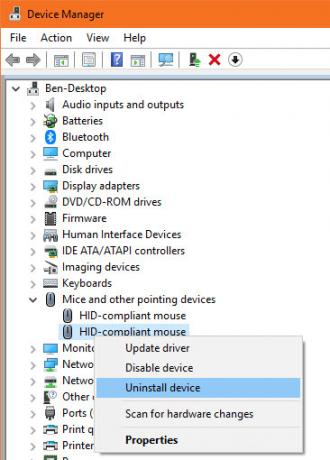
Perhatikan bahwa Anda harus menavigasi ke perintah mulai ulang tanpa menggunakan mouse setelah melakukannya. Ketuk Kunci Windows, lalu tekan Tab sampai fokus pada kelompok ikon kiri. Gunakan tombol panah dan Memasukkan untuk memilih tombol daya, lalu Mengulang kembali.
Ketika komputer Anda reboot, Windows akan menginstal ulang driver secara otomatis. Ini bagus untuk tikus biasa, tetapi Anda mungkin perlu melakukannya secara manual menginstal driver yang tepat jika Anda memiliki mouse gaming berteknologi tinggi. Untuk tips lainnya, periksa cara memperbaiki masalah Windows 10 mouse Mouse Tidak Bekerja di Windows 10? Cara Memperbaiki Masalah Mouse AndaApakah mouse Anda berhenti bekerja dan Anda tidak tahu mengapa? Inilah cara untuk memperbaiki masalah mouse Anda di Windows 10. Baca lebih banyak .
Ben adalah Wakil Editor dan Manajer Pos Sponsor di MakeUseOf. Dia memegang gelar B.S. dalam Sistem Informasi Komputer dari Grove City College, di mana ia lulus Cum Laude dan dengan Honours di jurusannya. Dia menikmati membantu orang lain dan bersemangat tentang video game sebagai media.